PPT2010中怎么插入页码并且改变页码的位置
发布时间:2017-06-18 20:51
PPT2010插入页码相信大家都会了,但是插入页码的同时还更改页码位置,大家都会吗?不会没有关系下面小编马上告诉大家怎么做。
PPT2010中插入页码并且改变页码的位置的方法
1、插入页码:点击 插入->幻灯片编号

2、在“幻灯片”选项卡中勾选“幻灯片编号”(可以在页脚中添加统一的文字),还可以勾选“标题幻灯片中不显示”,点击应用全部即可
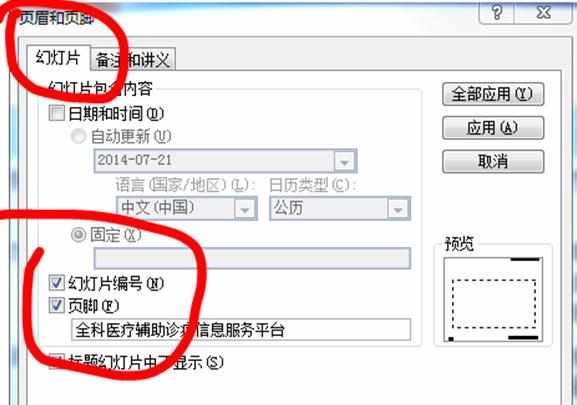
3、默认页码在PPT页面的底部中间。可以现在左侧的幻灯片目录中全选所有的幻灯片,然后点击视图->母版
在勾选页脚之后PPT页面下便会出现:
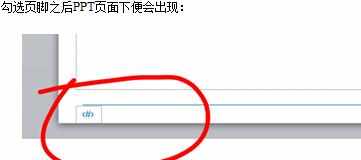
#号就代表页码,拖动之后就可以改变所有PPT页码的位置了,再点关闭母版视图即可
PP

PPT2010中怎么插入页码并且改变页码的位置的评论条评论